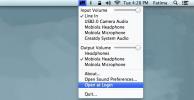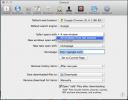Ako extrahovať a upravovať ikony na počítači Mac
Apple je spoločnosť, ktorá vás prinúti cítiť sa jedným z troch spôsobov, všetky štáty sú extrémy, ľahostajnosť, nenávisť alebo láska. Bez ohľadu na to, ako sa človek cíti ako spoločnosť Apple alebo spoločnosť Mac ako platforma, nikto nemôže poprieť, že ich dizajn je jednoducho úžasný. Nehovoriac o tom, okná nie sú nádherné, iba že nie sú porovnateľné. Zoberme si napríklad ikony samotné. Symboly, ktoré pomáhajú okamžite identifikovať aplikáciu, ale majú vzhľad. Každý vie, ako vyzerá priečinok a každý vie, ako vyzerá kôš. To je úloha, ktorú ikony vykonávajú. Každá ikona, ktorú vidíte na svojom počítači Mac, sa dodáva so škálovateľným rozlíšením 1024 x 1024, je taká vysoká, že môže slúžiť ako tapeta pre iPad. Ak je to váš úmysel alebo to jednoducho chcete pre nejaký iný účel, tu je spôsob, ako môžete extrahovať ikony zo svojho počítača Mac podľa potreby a upraviť ikonu aplikácie pomocou jednej z vašich.

Extrahovanie ikony
V prípade, že chcete zmeniť ikony na počítačoch Mac, je to samostatný návod, ktorý sa krátko preberieme, ale najprv si preberieme, ako tieto ikony dostať. Prvá vec, ktorú potrebujete vedieť, je, že ikony v počítači Mac sú uložené s príponou .icns, jedná sa iba o archív viacerých veľkostí obrázkov ikon. Nasledujúci návod vás v podstate naučí, ako extrahovať obrázky z vyššie uvedeného súboru. Začnime.
Tento proces ilustrujeme extrahovaním ikony z aplikácie „Evernote“, proces je úplne rovnaký pre každú inú aplikáciu / súbor, takže začíname tým, že sa aplikácia nachádza. Priečinok „Applications“. Tu nájdete všetky nainštalované aplikácie. Môžete použiť odkaz ⇧ + ⌘ + a (shift + cmd + a) na pracovnej ploche, čím získate okamžitý prístup. Teraz prejdite na zamýšľanú aplikáciu a kliknite pravým tlačidlom myši / ctrl + kliknite na ikonu a stlačte tlačidlo „získať informácie“ ALEBO môžete stlačiť ⌘ + i (cmd + i) sa k nemu okamžite dostanete. Uvidíte tablu, ktorá zobrazuje všetky informácie o tejto aplikácii / súbore.

Tu vedľa názvu aplikácie. Bude to jej drobná ikona. Kliknite naň raz a stlačte ⌘ + c (cmd + c) na skopírovanie. Po skopírovaní otvorte ukážku z aplikácií.


Môže vás viesť k starej verzii súboru, ktorý ste už mali, alebo sa môže otvoriť tabla okna „Otvoriť“. Prejdite do ponuky súborov a kliknite na „Súbor“ a „Nový zo schránky“.

Týmto sa otvoria všetky dostupné veľkosti ikon v ukážke. Teraz vyberte uprednostňovanú ikonu a stlačte kombináciu klávesov ctrl + kliknutie / pravé kliknutie a uložte ju ako PNG (alebo iný požadovaný formát).


cez iDownloadBlog
Teraz sú v obchode platené aplikácie, ktoré to urobia za vás, ale s tak jednoduchým postupom, ako je tento, nie je dôvod nerobiť to sami.
Výmena ikony
Predpokladajme, že sa vám vaša ikona jednoducho nepáči a chcete ju nahradiť. Tento proces nie je úplne zrejmý, ako je to v systéme Microsoft Windows, ale potom to tiež nie je ťažké pochopiť. Aj v tomto prípade existujú tretie strany aplikácie ktoré môžu toto úsilie uľahčiť, existuje však jednoduchší spôsob výmeny ikon.
Najprv si musíte stiahnuť ikonu, ktorú chcete použiť. Nahradíme ikonu Evernote alternatívou nájdenou z obrázkov Google. Nájdete tu početné ikony, ktoré môžete zadarmo používať, a to aj pre tie najbežnejšie vyhľadávania na webe.
Proces kopírovania je pomerne jednoduchý. Prejdite do súboru icns (alebo do obrazového súboru, podľa toho, čo používate) a skopírujte ho. Buď ctrl + kliknutie / kliknutie pravým tlačidlom alebo ⌘ + c (cmd + c)
Potom opakovaním vyššie uvedeného postupu až do získania informácií kliknite na ikonu a tentoraz stlačte ⌘ + v. Súbor bude nahradený. V niektorých prípadoch súbor ICIC nebude fungovať. V takom prípade je lepšie použiť radšej obrázok s rozlíšením 1024 x 1024, Mac sú v automatickej mierke automaticky.

Ak chcete ikony odstrániť, jednoducho kliknite na rovnaký obrázok a stlačte kláves Delete / Backspace. Kedykoľvek môžete vykonať zmeny v aplikácii, môže požiadať o vaše systémové heslo.

Ide o to, že pomocou vyššie uvedených metód môžete obrázok extrahovať, upraviť ho v obľúbenom nástroji na úpravu obrázkov a použiť ho na nahradenie predvolenej ikony. alebo môžete jednoducho nájsť niektoré ikony online a ručne nahradiť tie, ktoré máte. Existuje online zbierka veľmi kvalitných ikon. Alebo to neodporúčame, ale môžete jednoducho zahrať vtáka na priateľa (jednu ikonu vymieňať za inú a aplikáciu premenovať). Dajte nám vedieť, ako sa vaše skúsenosti dostali v komentároch nižšie.
Vyhľadanie
Posledné Príspevky
Rýchle prepínanie zvukových zariadení a nastavenie hlasitosti vstupu a výstupu pomocou programu AudioSwitcher pre počítače Mac
Prepínanie medzi zvukovými vstupnými a výstupnými zariadeniami v po...
Prezrite si najnovšie svetové správy z panela s ponukami systému Mac a Centra upozornení s novinkami
Pravdepodobne máte v počítači Mac obľúbenú čítačku informačných kan...
5 hlavných nových funkcií v OS X Mountain Lion 10.8.2
IOS-ification OS X v Mountain Lion vstúpil do ďalšej fázy - synchro...